아이폰 iOS 버전 확인하는 방법
간혹 아이폰 자체의 기능 사용이나, 또는 다른 기기와의 무선 페어링, 또는 여러 앱을 사용하기 위해 아이폰의 특정 버전이 권장되는 경우가 있다. 물론, 이런 세부적인 버전과 같은 것들을 따지지 않으려면 무조건 최신 버전으로 업데이트해주면 되는데, 업데이트보다 현재 어떤 버전을 사용 중인지 궁금하다면 아래의 내용을 따라 아이폰의 버전을 확인해보도록 하자.
참고로 이 글은 아이폰의 iOS 15.5를 기준으로 작성되기는 하나, iOS 특징 상 여러번의 업데이트를 거침에도 특정 메뉴들의 위치는 거의 대부분 고착화된 상태이기에 이후 버전을 이용하고 있다 한들 메뉴 배치에 큰 차이는 없으리라 생각된다.
아이폰 iOS 버전 확인하는 방법
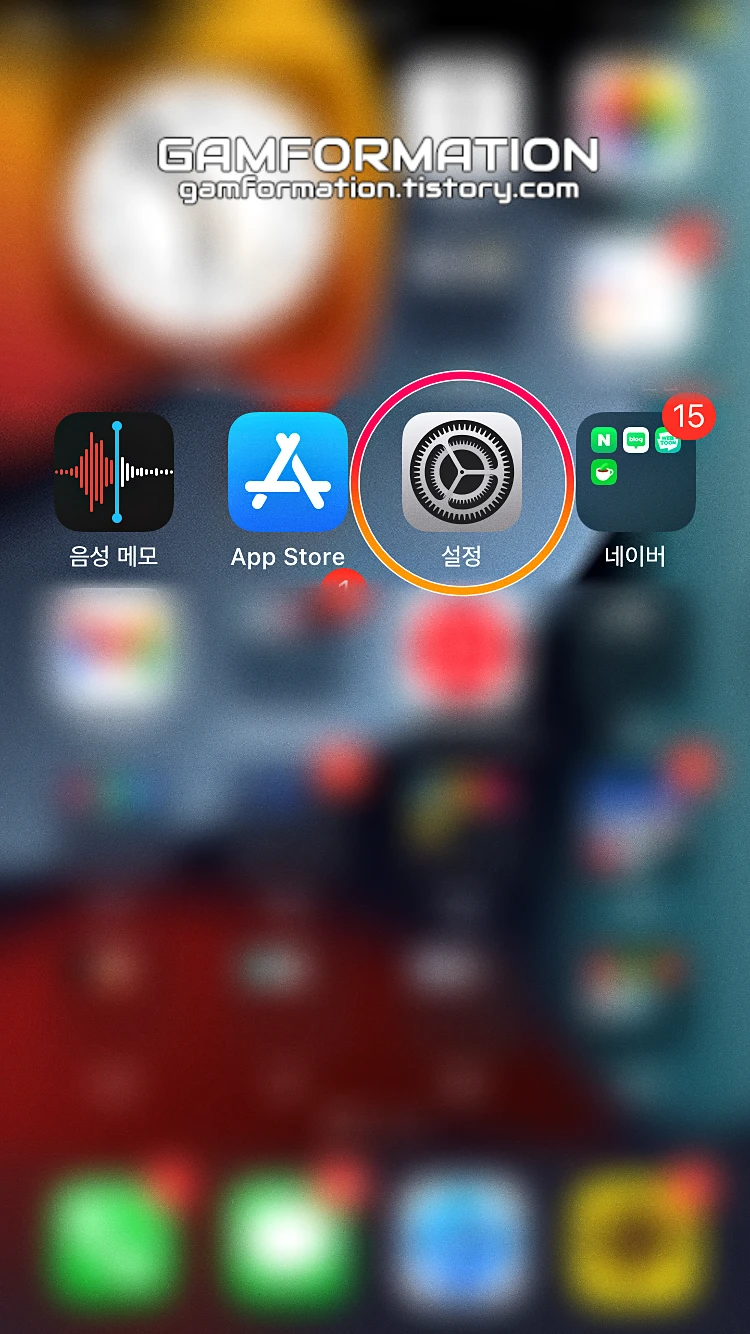
먼저, 아이폰에 존재하는 설정 앱을 열어보자.
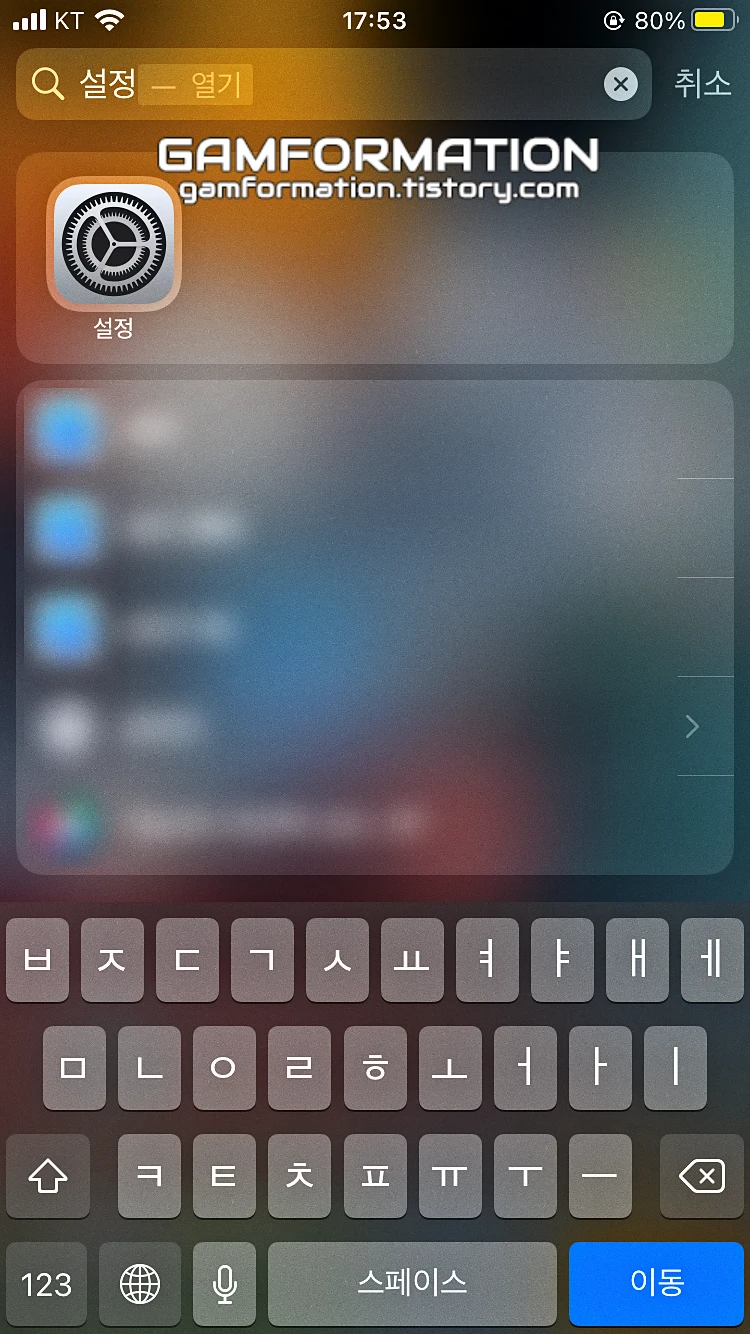
만약 보이지 않는다면, 위와 같이 아이폰을 잠금해제한 뒤에 앱 목록에서 아래로 드래그하여 설정을 검색해서 실행하는 방법도 있다. 이것도 잘 모르겠다면, 홈버튼이 있는 모델의 경우는 홈 버튼을 꾹 눌러 시리를 부르고 "설정 열어줘."라고 직접 말을 해보자. 만약 홈 버튼이 없는, 페이스 ID를 사용하는 기기는 전원 버튼을 꾹 누르는 것으로 시리를 불러볼 수 있다.
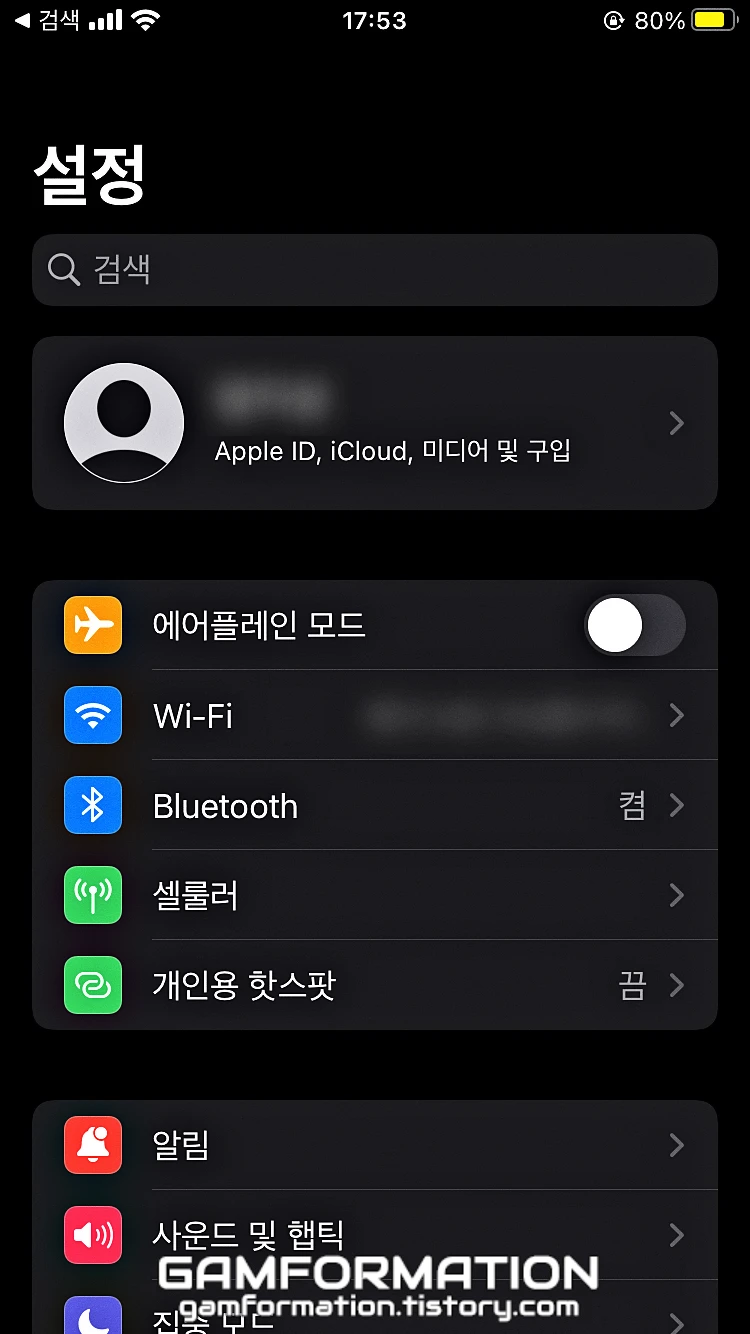
그럼 와이파이(Wi-Fi)나 블루투스(Bluetooth) 등을 제어할 수 있는 화면으로 들어올 수 있는데, 여기서 아래로 드래그해보면,
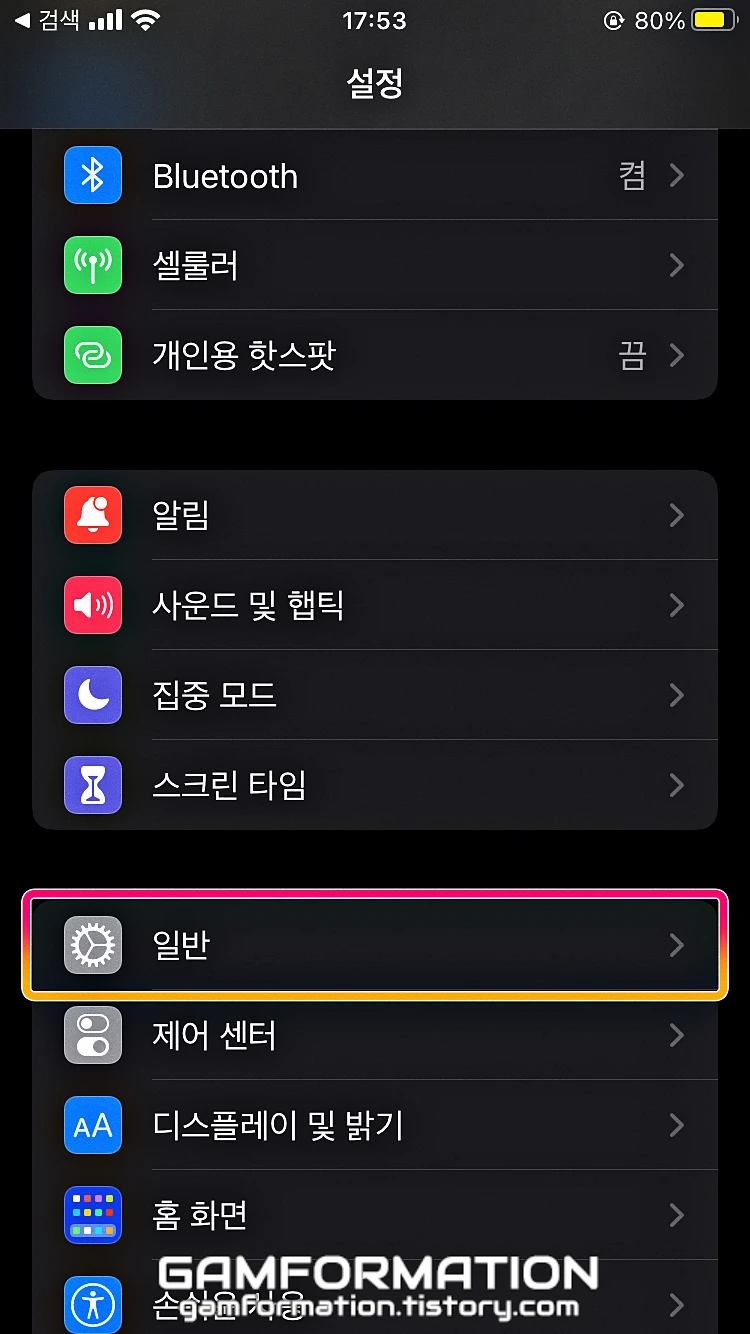
일반 메뉴가 존재한다. 이어서 일반 메뉴로 들어가보자.
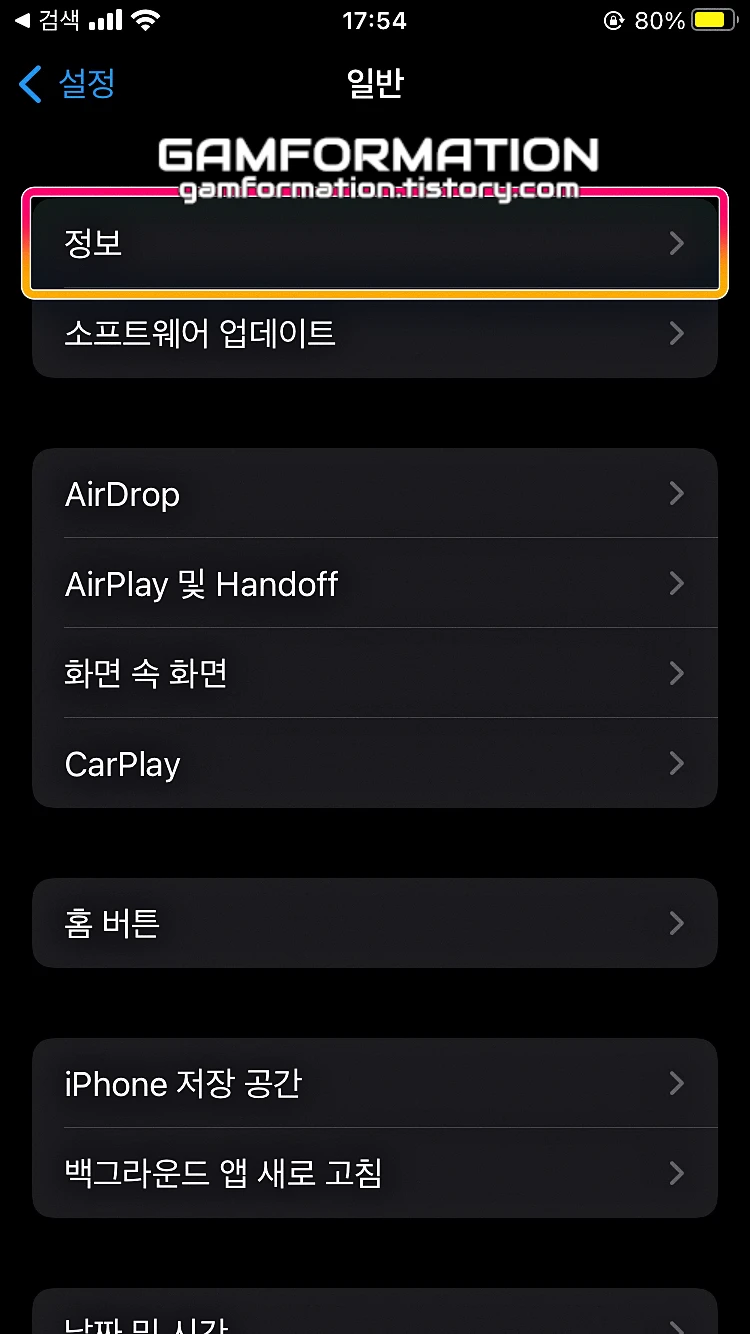
그럼 해당 기기의 정보나 소프트웨어를 업데이트할 수 있는 등의 메뉴가 보일 텐데, 여기서는 정보를 선택해주면 된다.
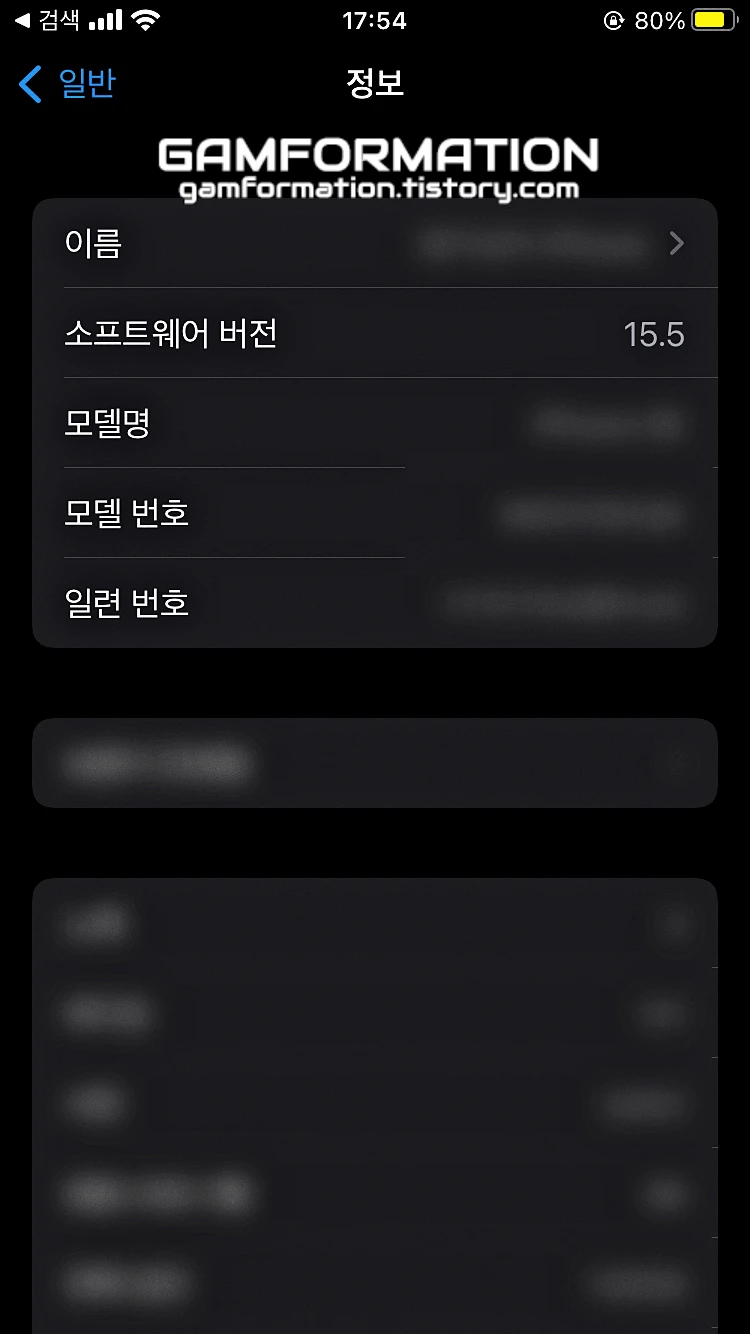
정보로 들어왔다면 이름 바로 아래에 있는 소프트웨어 버전 항목을 통해 어떤 버전의 iOS를 사용하고 있는지 확인할 수 있다.





